Cum se mărește dimensiunea memoriei virtuale pe Windows 10?
Ferestre Din / / August 05, 2021
Dacă aveți mai puțină memorie RAM instalată, nu o faceți Windows computer, atunci puteți crește dimensiunea memoriei virtuale pe computerul Windows 10 pentru a spori performanța acestuia. Da, ați auzit bine, există o modalitate de a utiliza hard diskul sau o unitate SSD ca memorie RAM temporară pe computer. Procesul este foarte ușor de configurat și funcționează impecabil. Ceea ce face este să salveze o anumită porțiune a hard diskului ca o memorie RAM temporară și să o folosească pentru a efectua toate sarcinile. Cu aceasta, trebuie să cheltuiți mulți bani pe cumpărarea mai multor RAM. Deoarece puteți extinde memoria RAM folosind conceptul de memorie virtuală din Windows 10 PC.
Uneori, există o dimensiune mai mică a memoriei virtuale pe Windows 10 și veți primi o eroare că sistemul dvs. are o memorie virtuală scăzută. Dacă aveți mai puțină memorie virtuală, sistemul dvs. este lent. Deci, ar trebui să vă măriți fișierul de paginare pentru a vă utiliza Windows-ul fără întârzieri și blocări. Astăzi, în această postare, w vă va ghida despre ce este memoria virtuală și despre cum o puteți crește cu ușurință pe computerul dvs. Windows.
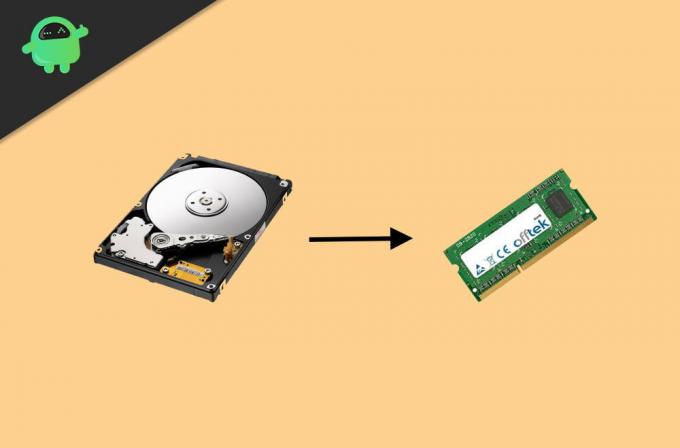
Cuprins
- 1 Ce este memoria virtuală în Windows 10
-
2 Cum se mărește dimensiunea memoriei virtuale pe Windows 10?
- 2.1 Măriți dimensiunea memoriei virtuale modificând unele setări de sistem
- 2.2 Măriți dimensiunea memoriei virtuale utilizând linia de comandă
- 3 Concluzie
Ce este memoria virtuală în Windows 10
Aplicațiile și software-ul folosesc RAM pentru a rula pe sistemul dvs. Cu toate acestea, există, de asemenea, un alt tip de memorie, o memorie virtuală, care este un fișier de pagină pe care Windows îl folosește pentru a face experiența mai ușoară și pentru a face sarcini pe care un RAM scăzut nu le poate face. Windows utilizează o parte din memoria din stocarea dvs. internă și o convertește într-o memorie RAM temporară. În funcție de software și aplicații, cât de mult RAM consumă Windows poate regla memoria virtuală.
Cu toate acestea, memoria virtuală nu este o înlocuire permanentă a RAM; dacă încercați să jucați jocuri high-end pe un PC low-end, probabil că se va prăbuși deoarece memoria virtuală nu este utilizată pentru a gestiona astfel de sarcini; doar conferă sistemului un anumit sentiment de stabilitate. Utilizarea memoriei virtuale minimizează încărcarea RAM-ului real, ceea ce este foarte convenabil pentru utilizator să aibă o experiență lină pe Windows.
Cum se mărește dimensiunea memoriei virtuale pe Windows 10?
Fișierul de paginare implicit nu este suficient pentru toate computerele. Dacă aveți un PC low-end, probabil veți întâlni mesaje de eroare sau software-ul dvs. va începe să se blocheze. Puteți face multitasking. Există două moduri de a vă mări memoria RAM virtuală. Citiți următorul ghid pentru a afla cum să vă măriți memoria virtuală.
Măriți dimensiunea memoriei virtuale modificând unele setări de sistem
Creșterea dimensiunii memoriei virtuale este foarte ușoară. După configurarea acestei setări, PC-ul dvs. va porni cu siguranță și va funcționa mai repede.
Deschideți setările de sistem și accesați Sistem, faceți clic pe Despre, și sub secțiunea „Setări corelate” apăsați pe Informatie de sistem opțiune.

În panoul din stânga al ferestrei, faceți clic pe „ Setari de sistem avansate ”
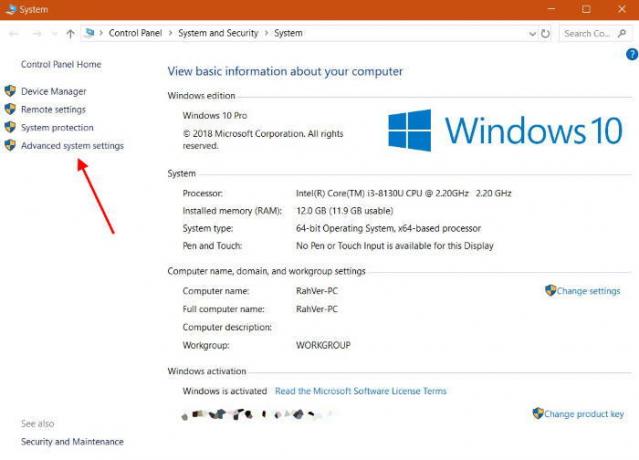
Du-te la Filă avansată și faceți clic pe Setări opțiune sub eticheta de performanță.
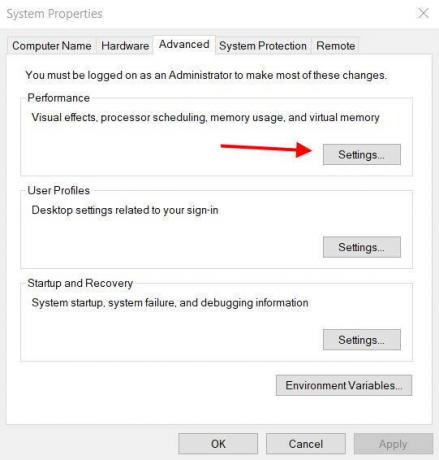
Faceți clic pe Filă avansată, și sub „Memorie virtuala”, Faceți clic pe Schimbare buton.
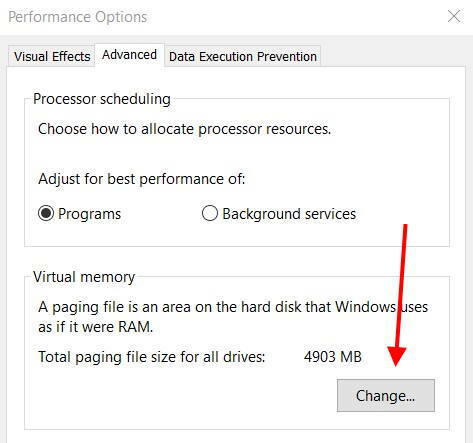
Vei vedea "Gestionați automat dimensiunea fișierului de paginare pentru toți driverele " opțiune. Debifați-l și selectați marime personalizata opțiune. Faceți clic pe A stabilit buton.

Notă: În mod implicit, dimensiunea maximă este setată la 8 GB, trebuie să faceți calculele și să specificați MB pe care doriți să îl măriți. Este foarte ușor de făcut, nu trebuie să fiți exacți. Aici fișierul maxim este setat la 12 GB.
Faceți clic pe O.K butonul și faceți din nou clic O.K. Acum Repornire computerul tau.
După parcurgerea acestor pași, ar trebui să vedeți o creștere a performanței în sistemul dvs. Dacă vreți să resetați vreodată, pur și simplu verificați „Gestionați automat dimensiunea fișierului de paginare pentru toți driverele ” opțiune.
Măriți dimensiunea memoriei virtuale utilizând linia de comandă
De asemenea, puteți face același lucru prin promptul de comandă. Iată comenzile, lipiți-le una câte una în fereastra promptului de comandă.
Faceți clic pe Start, Căutați prompt de comandă și deschideți promptul de comandă ca administrator.
Pentru a înțelege starea curentă a fișierului dvs. de paginare, tastați următoarele și apăsați Enter.
wmic pagefile list / format: listă

Tastați următoarea comandă pentru a comuta de la Gestionați automat dimensiunea fișierului de paginare pentru toți driverele la fișierul de pagină personalizată.
wmic computerystem unde name = "% computername%" setează AutomaticManagedPagefile = false

Pentru a seta fișierul de paginare personalizat, tastați valoarea inițială și maximă, tastați următoarea comandă.
wmic pagefileset unde name = "C: \\ pagefile.sys" set InitialSize = YOUR-INIT-SIZE, MaximumSize = YOUR-MAX-SIZE

Notă: Specificați valoarea dvs. în locul MĂRIMEA DUMNEAVOASTRĂ și MĂRIMEA TA MAXIMĂ. Iată un exemplu,
wmic pagefileset unde name = "C: \\ pagefile.sys" set InitialSize = 9216, MaximumSize = 12288
Repornire computerul tau. Puteți face acest lucru manual sau utilizând următoarea comandă în linia de comandă.
închidere -r -t 00
După ce faceți acești pași, dimensiunea memoriei virtuale va fi mărită și veți avea un Windows mult mai stabil și rapid.
Concluzie
Cel mai bun mod de a vă fixa fereastra este să utilizați memoria virtuală. Prin creșterea dimensiunii memoriei virtuale pe computerul Windows 10, puteți obține o încărcare a aplicației mult mai rapidă și o experiență generală mai rapidă. Dar rețineți că memoria virtuală nu este un substitut complet pentru RAM. Deci, în cazul în care volumul de muncă este mare, adică editarea fotografiilor, proiectarea grafică, redarea etc. Apoi, luați în considerare investițiile în RAM pentru computer sau laptop. Și în cazul în care simțiți dificultăți în urmarea acestor proceduri de mai sus pentru creșterea memoriei virtuale, atunci comentați mai jos. Echipa noastră tehnică vă va salva imediat.
Alegerea editorilor:
- Cum se deschide un fișier în format .Pages în Windows și Microsoft Word
- Cast to Device nu funcționează în Windows 10: Cum se remediază
- Ce este modul de audit în Windows 10? Cum să porniți sau să ieșiți din modul de audit
- Blocați programele de la accesarea Internetului în Windows 10
Rahul este un student la informatică, cu un interes masiv în domeniul subiectelor tehnologice și criptomonede. Își petrece cea mai mare parte a timpului scriind sau ascultând muzică sau călătorind în locuri nevăzute. El crede că ciocolata este soluția tuturor problemelor sale. Viața se întâmplă, iar cafeaua ajută.



